Muunna, muokkaa ja pakkaa videoita/ääniä 1000+ muodossa laadukkaasti.
Tekstin lisääminen videoon iMoviessa iPhonessa/iPadissa/Macissa [Opetusohjelma]
Kuinka lisätä tekstiä videoon iMoviessa? Apple-laitteiden käyttäjät voivat oppia siitä lisäämään otsikoita tai tekstityksiä, jotka tekevät videostasi ymmärrettävän tai luovat ainutlaatuisen tunnelman. Jos tarvitset apua tämän työkalun käytössä, tämä viesti tarjoaa 3 erinomaista tapaa lisätä tekstiä videoihin nopeasti iMoviessa. Olitpa iPhonen, iPadin tai Macin käyttäjä, lue seuraavat vaiheet parantaaksesi videoitasi.
Opasluettelo
2 tapaa lisätä tekstiä videoon iPhonen/iPadin/Macin iMoviessa Helpoin iMovie-vaihtoehto tekstin lisäämiseen videoon Windowsissa/Macissa Hyödyllisiä vinkkejä sopivan tekstin lisäämiseen iMovien videoihin Usein kysytyt kysymykset tekstin lisäämisestä videoon iMoviessa2 tapaa lisätä tekstiä videoon iPhonen/iPadin/Macin iMoviessa
iMovie on saatavilla sekä iOS-laitteille että Mac-tietokoneille, joten tässä on kaksi eri tapaa lisätä tekstiä videoihin iMovie-sovelluksessa ja ohjelmistotyökalussa. Opi yksityiskohtaiset vaiheet alla:
1. Lisää tekstiä videoon iPhonessa/iPadissa:
Vaihe 1Käynnistä iMovie iPhonessa/iPadissa, luo uusi projekti napauttamalla "Elokuva" ja lisää sitten videosi projektiisi.
Vaihe 2Napauta tallennusnapauksen edistymispalkkia, ja sitten esiin tulee työkalupalkki, jossa näet "Teksti"-painikkeen.
Vaihe 3Napauta "Teksti"-painiketta valitaksesi tyyli kauniin tekstin lisäämiseksi iMovien videoihin. Sen jälkeen voit syöttää tekstiä napauttamalla videon tekstiruutua. Lisäksi voit valita fontin/värin ja muuttaa tekstisi sijaintia sopivammaksi.
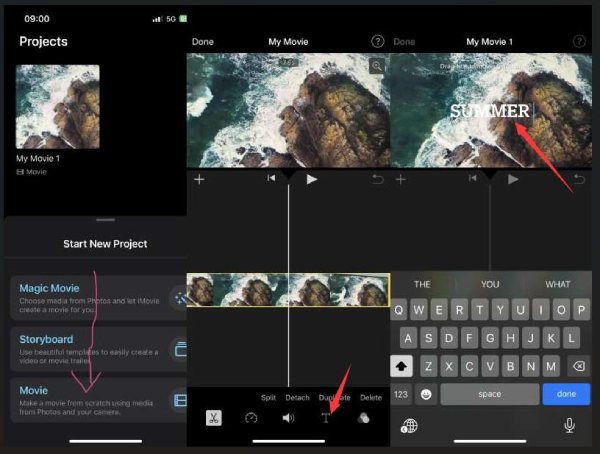
2. Lisää tekstiä videoon Macissa:
Vaihe 1Käynnistä iMovie Macissasi ja napsauta "lisää"-painiketta luodaksesi elokuvaprojektin iMoviessa.
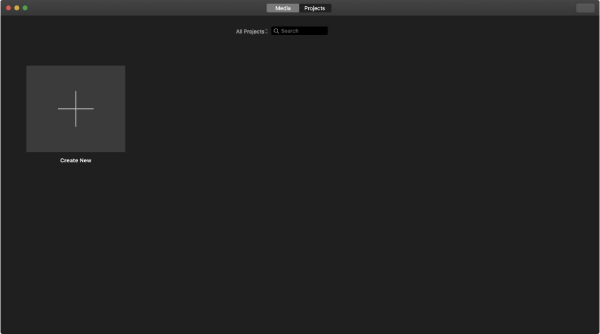
Vaihe 2Napsauta "Tuo video" -painiketta valitaksesi haluamasi videot tai vedä videosi suoraan tallennusnapaan, ja voit myös valita joitain leikkeitä iMovien kirjastosta. Jatka tekstin lisäämistä videoihin nyt iMovien avulla.
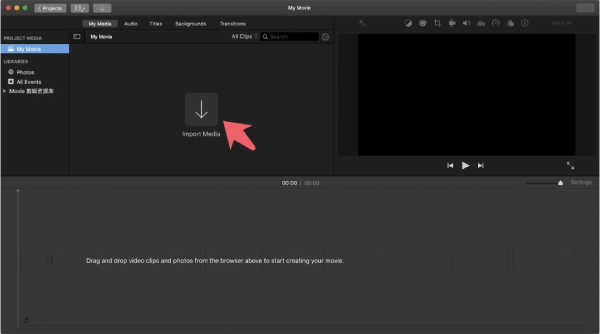
Vaihe 3Nyt voit napsauttaa "Otsikko"-painiketta ja valita genren useista malleista. Ja sitten voit nähdä tekstilaatikoita videossasi. Napsauta sitä ja kirjoita lisätäksesi tekstiä videoosi Macin iMoviessa. Videon yläpuolella voit myös muuttaa tekstin fonttia, kokoa, väriä ja muita parametreja. Lopulta voit
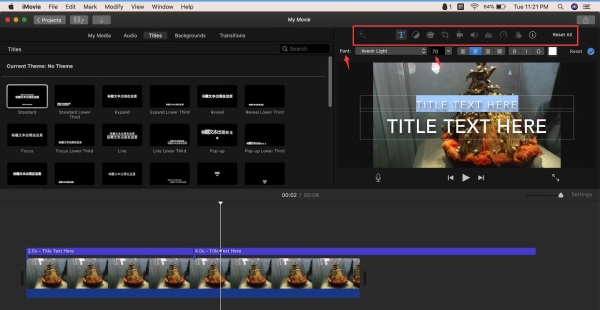
Paras ja helpoin iMovie-vaihtoehto tekstin lisäämiseen videoon Windowsissa/Macissa
Jos yllä olevat menetelmät ovat sinulle hieman monimutkaisia, voit käyttää niitä 4Easysoft Total Video Converter. Tämä ohjelmisto on helpoin iMovie-vaihtoehto tekstin lisäämiseen videoon Windowsissa/Macissa. Se voi helposti lisätä tekstiä videoon jopa useilla upeilla tehosteilla, ja voit muuttaa parametreja selkeällä käyttöliittymällä.

Lisää tekstiä videoon ilman iMoviea helposti ja nopeasti.
Muuta helposti fonttia, kokoa, väriä ja sijaintia parantaaksesi tekstiä.
Tarjoaa sinulle useita upeita ja houkuttelevia tekstin siirtymätehosteita.
Voit asettaa aloitus- ja loppuotsikon automaattisesti tai manuaalisesti.
100% suojattu
100% suojattu
Vaihe 1Lataa 4Easysoft Total Video Converter ilmaiseksi ja käynnistä se. Sitten voit napsauttaa "MV" -painiketta yläreunassa. Napsauta "Lisää" -painiketta valitaksesi videon, johon haluat lisätä tekstiä.
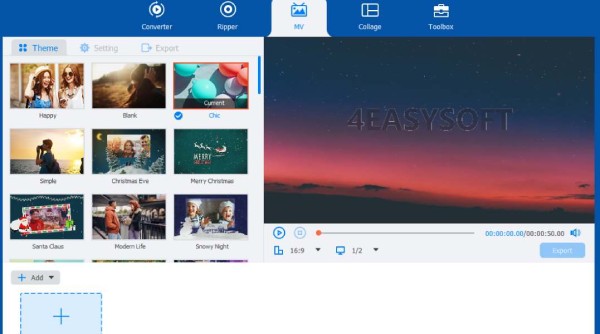
Vaihe 2Sitten voit napsauttaa "asetukset" -painiketta valitaksesi aloitus- tai loppuotsikon. Napsauta vain tekstiruutua kirjoittaaksesi helposti lisää tekstiä videoon. Sitten voit määrittää videon fontin, värin ja koon. Tämän jälkeen voit helposti vetää tekstin haluamaasi paikkaan.
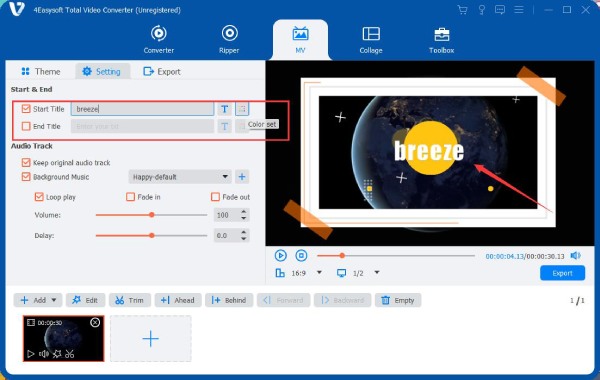
2 vinkkiä, joiden avulla lisätty teksti sopii täydellisesti videoon
Sinulle tarjotaan kaksi yksinkertaista vinkkiä, kun haluat lisätä tekstiä videoosi iMoviessa, jotta se sopii täydellisesti videoosi.
1. Asento. Jos haluat saada tekstin toimimaan kehotteena tai selittämään jotain, sinun on sijoitettava teksti sellaiseen paikkaan, jossa se erottuu. Lisäksi, jos haluat käyttää tekstiä tekstityksenä, sinun on laitettava se videon alaosaan.
2 Väri. Kun lisäät tekstiä videoon iMoviessa, sinun on kiinnitettävä paljon huomiota videolle valittuun väriin. Esimerkiksi kontrastivärit voivat tehdä tekstistä houkuttelevan. Yleensä ongelmana saattaa kuitenkin olla se, että tekstin väri ei vastaa taustavideota, sillä tekstistä tulee epäselvä tai se näyttää oudolta videota vasten. Tässä tilanteessa sinun on vaihdettava väriä, kunnes se näyttää mukavalta, tai vain lisäämällä varjotehoste tehdäksesi tekstistä upeampaa. Tämä on erittäin tärkeää lisätä tekstityksiä videoihin.
Usein kysytyt kysymykset tekstin lisäämisestä videoon iMoviessa
-
Kuinka lisätä erikoistyylejä tekstiä videoon iMoviessa?
Voit napauttaa "Teksti"-painiketta, jolloin näet monia erityisiä tekstityylejä. Voit myös napauttaa "Asetukset"-painiketta antaaksesi tekstillesi varjovaikutelman.
-
Kuinka muuttaa tekstin kestoa iMoviessa?
Kun olet upottanut tekstiä videoon Macin iMoviessa, voit pidentää tai lyhentää tekstin kestoa napsauttamalla ja vetämällä tekstin edistymispalkin jompaa kumpaa päätä.
-
Kuinka voin kirjoittaa tekstini uudelleen iMoviessa?
Kun olet onnistuneesti lisännyt tekstiä videoon iMoviessa ja poistunut tekstiruudusta, on vaikea kirjoittaa uudelleen. Sinun on teipattava teksti ja napautettava sitten muokkaa kirjoittaaksesi tekstisi uudelleen.
-
Kuinka voin lisätä vierittävää tekstiä videoon iMoviessa?
Sinun on käynnistettävä iMovie ja tuotava videosi. Napsauta sitten "tekstitys"-painiketta valitaksesi "vierittävä tekstitys". Ja sitten sinun tarvitsee vain muokata tekstiruutua, jotta voit lisätä vierittävää tekstiä videoon iMovie-sovelluksessa.
-
Kuinka voin lisätä tekstiä videoon iMoviessa äänitehosteilla?
Jos olet lisännyt tekstiä videoon iMoviessa, sinun on lisättävä äänitehosteen sisältävä äänitiedosto. Ja sitten sinun tarvitsee vain napauttaa äänitehosteen edistymispalkkia laajentaaksesi tai kaventaaksesi sitä, jotta se tulee haluamaasi paikkaan.
Johtopäätös
Tämä on tämän artikkelin loppu. Olet oppinut lisäämään tekstiä videoon iMoviessa nopeasti ja ilmaiseksi yksityiskohtaisten vaiheiden avulla, ja olet myös poiminut muutamia yksinkertaisia vinkkejä, joiden avulla voit tehdä tekstistäsi hämmästyttävän. Joten voit ladata iMovie vaihtoehto 4Easysoft Total Video Converter lisää kaunista ja houkuttelevaa tekstiä upeilla tehosteilla tehdäksesi videostasi upean!
100% suojattu
100% suojattu


